
Я спробував зробити цей урок настільки простим, наскільки це можливо. Як ви поступаєте при створенні фото в реальному житті, коли освітлення занадто тьмяне? Дуже просто: Ви збільшуєте час експозиції, збільшуєте ISO, і зменшуєте кількість кадрів. З V-Ray Camera все точнісінько таким же чином.
Ось що зробив я для досягнення такого результату:
1.Моделирование.
Ви повинні приділити дуже багато уваги моделювання, так правильність і акуратність цього кроку дуже впливає на кінцевий результат. Якщо етап моделювання виконано на хорошому рівні, то після накладення текстур на об'єкти вони будуть відображатися коректно, і ви не побачите небажаних артефактів. Так само не забувайте зберігати пропорції об'єктів, що моделюються.

2. Текстурування.
Текстуруванню слід приділити достатньо багато часу, щоб домогтися бажаного результату, і реалістичності відображення текстур. Пам'ятайте - чим більше часу ви приділите цьому кроці, тим краще у вас вийде кінцевий результат.
3. Освітлення.
Пам'ятайте, що освітлення - невід'ємна частина художнього і реалістичного сприйняття вашої роботи (прим. Перекладача). В реальному житті я б хотів, щоб цю сцену висвітлював одне джерело світла, а саме світло настільної лампи і так зване вторинне освітлення (в реальному житті всі навколишні нас об'єкти створюють вторинне освітлення за рахунок відбиття світла).
Отже, я налаштував оточення, надавши йому темно-коричневий, майже чорний колір, і додав два джерела світла в мою настільну лампу. Для настройки джерел світла я використовував файл IES, який, на мій погляд, виглядає дуже здорово і найбільш підходить до настільній лампі. Завантажити цей файл ви можете тут.
4. Камера.
Як я говорив вище, ми будемо використовувати V-Ray камеру, щоб домогтися найбільш наближеного до реального життя результату.
5. Рендер.
Ніяких спеціальних налаштувань рендера я не робив, єдине, що потрібно сказати, для хорошого результату встановіть параметр subdivision дорівнює 1600 або більше.
Тепер давайте трохи поговоримо про налаштування освітлення, камери і рендери більш детально.
освітлення:
Я використовував FreePoint з наступними настройками:
Distributon - Web з завантаженим файлом IES
Так як мої джерела світла перебувають близько до поверхні, що освітлюється і створюють величезні засвітки в моїй сцені, я зменшив інтенсивність IES за замовчуванням з 8564cd (candles) до 3564cd.
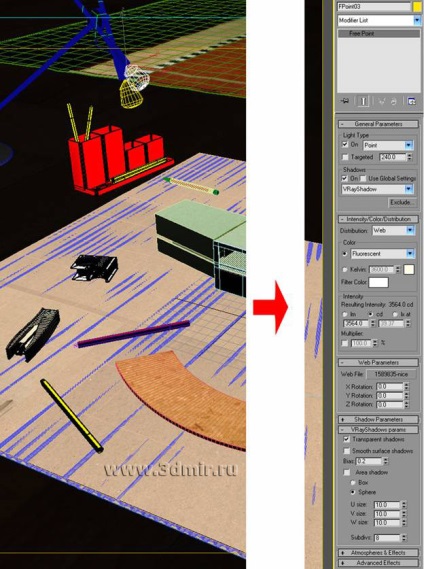
Для більш згладжених тіней спробуйте в налаштуваннях V-Ray Shadows встановити кількість сабдівов рівне 12 (для дуже хорошого результату встановіть значення 18).
Щоб добитися хорошого результату, ви повинні проводити пряме порівняння V-Ray Camera з реальною камерою (фотоапаратом), у якій є можливість тонкої ручної настройки. Для сцен з темним оточенням і низьким рівнем освітлення, ви повинні використовувати камеру з більшим значенням часу експозиції (тобто з меншим значенням швидкості затвора), меншим значенням розміру діафрагми (тобто невеликим значенням F-Number). У деяких випадках, якщо сцена дуже темна, необхідно збільшити значення параметра ISO (ISO відповідає за чутливість камери до світла і світла, відбитого від об'єктів).
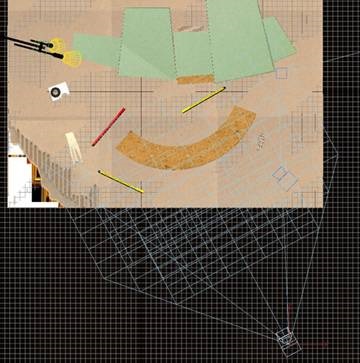
Як я вже і говорив, ніяких спеціальних налаштувань рендера ми робити не будемо. Необхідно встановити тільки більш високі налаштування subdivision і exponential Color Mapping для більш чіткого і видимого відображення темних областей сцени.
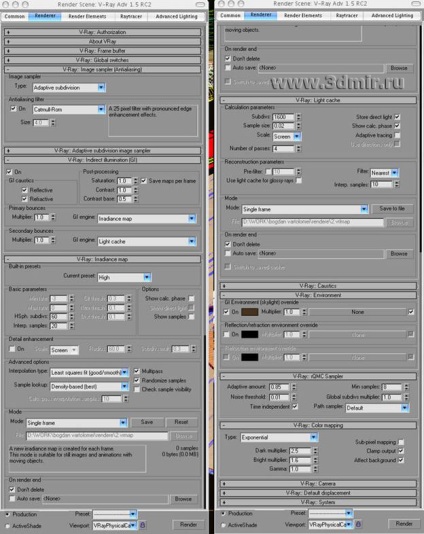
Ось, що вийшло у мене. Сподіваюся, що вам сподобався результат, і урок буде корисний для вас.

